こんにちは、PPキャンディーです。
実家で余っていたPCモニターをゲーム用にしようと思い、送ってもらいました!

よーし、これで書斎でもPlayStation 4やNintendo Switchができるようになったぞ!と思っていたのですが、
なんとこのPCモニターはHDMIに対応していませんでした……

差込口はDVIとVGAのみ……最近のモニターはHDMI対応しているんでしょうけど、何年も前に購入したものだからな〜……ショック。
でも待てよ、DVIとHDMIは同じ信号を送ってたはず……もしかしたら安価な変換ケーブルがあるかも。Amazonで探してみるか……

ジャーン。ありました。お値段も千円未満とリーズナブル。
今回は、このHDMI-DVI 変換ケーブルを使い、HDMI非対応PCモニターでゲームができるようにしたいと思います。

まず新しくPCモニターにつなぐ前に、設定画面で解像度とRGBレンジをPCモニターに合わせて調整しましょう。
PlayStation 4の場合は「設定」「サウンドとスクリーン」「映像出力設定」から調整できます。
RGBレンジは「リミテッド」「フル」がありますが、PCモニターの場合は「フル」にしましょう。
これが合ってないとモニターに繋いだ時にうまく画面が映らない場合があります。

解像度とレンジの調整ができたら電源を落とし、ゲーム機のHDMIケーブルをHDMI-DVI 変換ケーブルに差し替えましょう。

PCモニターにはDVI端子側を差込ます。

綺麗に映りました!
Nintendo Switchでもしっかり映るか試してみます。
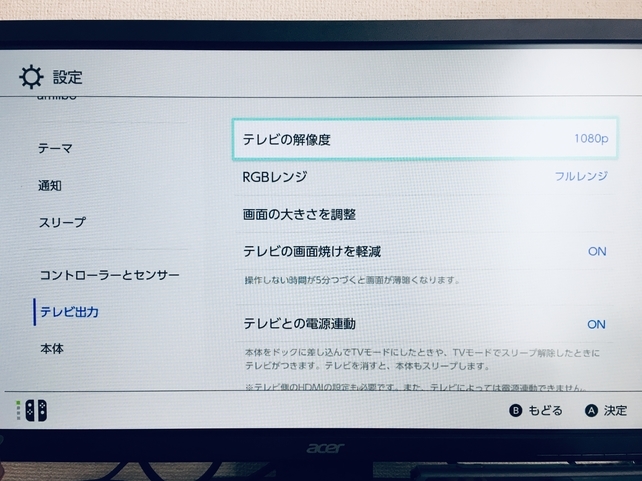
「設定」「テレビ出力」からテレビの解像度とRGBレンジをPCモニターに合わせて調整します。
Nintendo Switchは携帯モードでササっと操作できるので、ちょっと設定変えたい時に便利ですね。

綺麗に映りました!これで書斎でも快適にゲームができます!嬉しい〜!
「デスクトップPCが壊れた!」とか「ノートPCに買い換えた!」とかでお家にPCモニターが余ってて、HDMI非対応だし使い道なくて困っているという方は、
お値段千円未満のHDMI-DVI 変換ケーブルを使って、ゲーム用にしてみてはいかがでしょうか!
今使っている「HDMIケーブルをそのまま使いたい!」と言う方にはコチラがオススメです。